Ein halbautomatisches Reinigungsprogramm für Whiteboard-Fotos. Es ist in der Lage, GPHOTO2 unter Linux zu verkürzen.
Das Programm verwendet eine Assistenten-ähnliche Benutzeroberfläche mit insgesamt vier Ansichten.
Ansicht 1: In der ersten Ansicht wählen Sie den Teil des Eingabebildes aus, das Sie verarbeiten möchten.
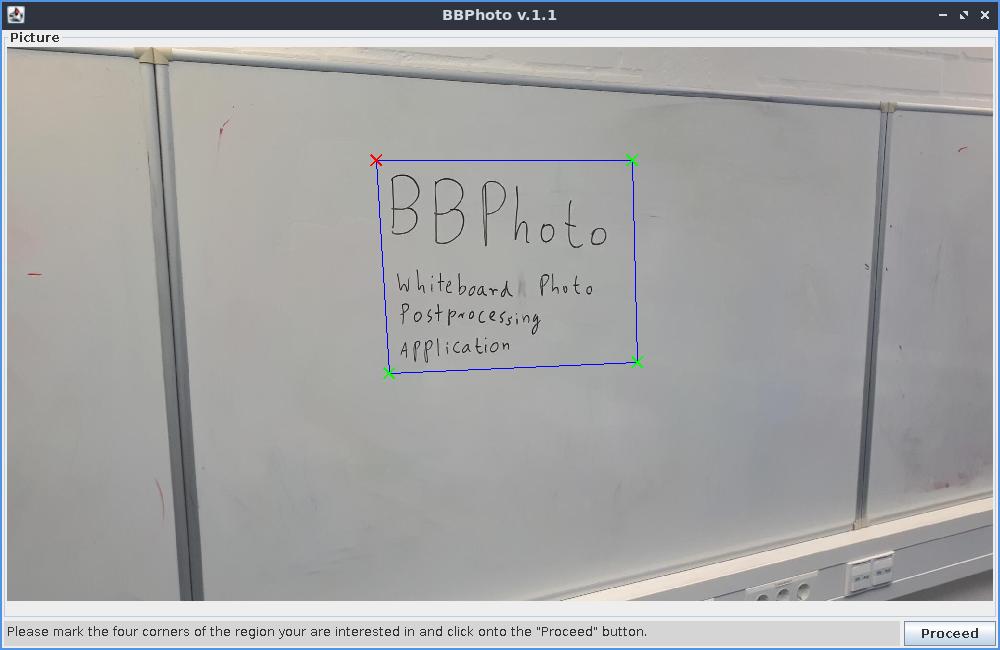
Ansicht 2: Danach kann der Benutzer einige Parameterwerte auswählen, die beeinflussen, wie der Farbsättigungsschritt, der den Hintergrund des Bildes vollständig weiß macht, vollständig weiß. Sie sollten basierend auf der Sauberkeit des Whiteboards und der Beleuchtung bei der Herstellung des Fotos angepasst werden. Nach jeder Einstellung wird die Vorschau aktualisiert.
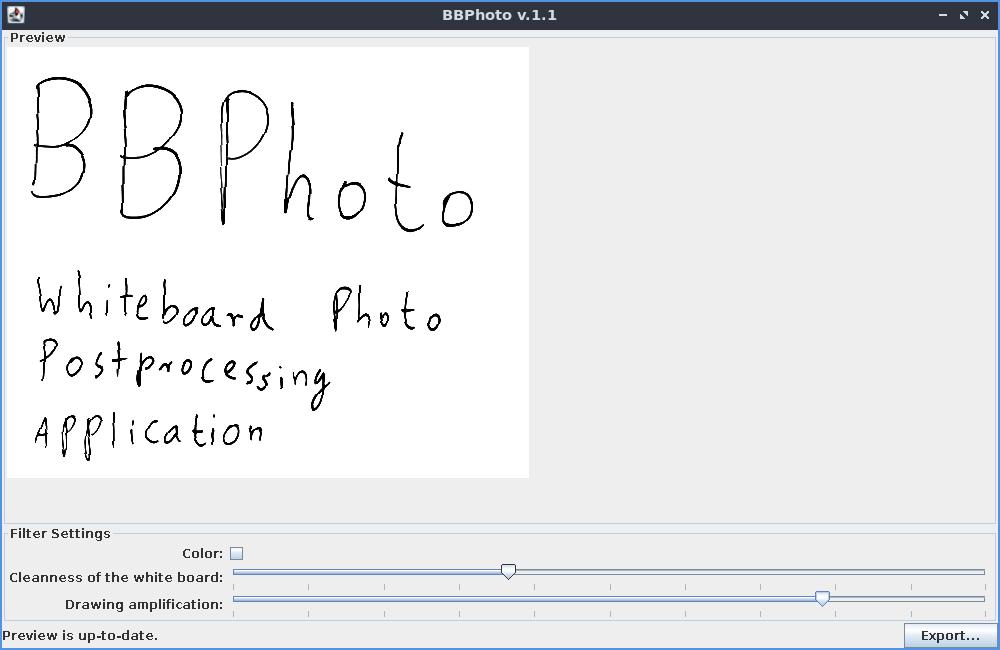
Ansicht 3: Dies ist nur eine "BITTE -Wartezeit", während das endgültige Bild in voller Auflösung berechnet wird.
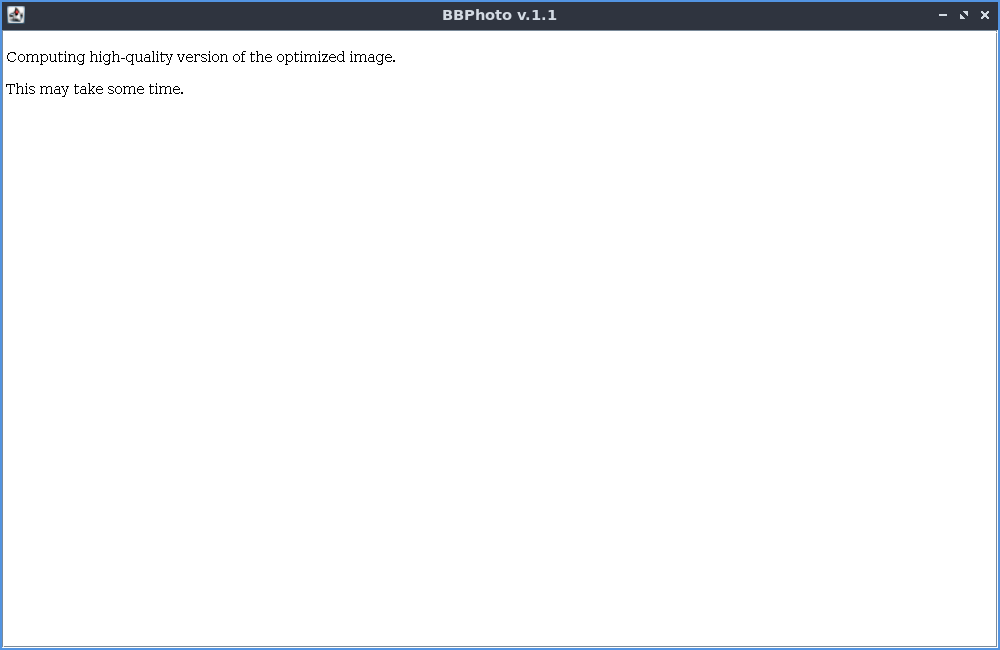
Ansicht 4: In dieser vierten und endgültigen Ansicht kann der Benutzer ein bestimmtes Bildausgangsformat/eine bestimmte Kombination aus dem Bildausgang/Auflösung basierend auf einer Live -Vorschau der resultierenden Bildqualität und der Größen der berechneten Bilddateien auswählen. Die Bildgrößen und Vorschau werden im Hintergrund berechnet, während diese Ansicht angezeigt wird.
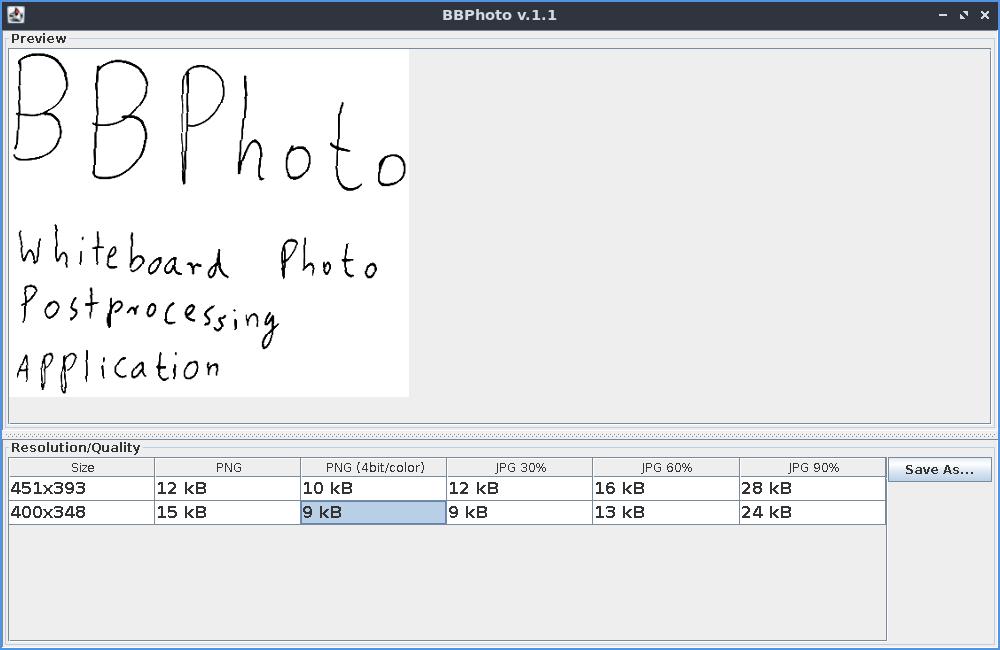
Beachten Sie, dass dieses Programm derzeit keine Vorwärts- und Rückwärtsschaltflächen enthält, und das Programmverhalten nach dem Hinzufügen rückwärtser Schaltflächen war eine Fallstudie in zwei wissenschaftlichen Arbeiten zur reaktiven Synthese des Programmcodes für die grafische Benutzeroberfläche.
BBPhoto ist in Java 6 geschrieben. Um das Programm zu erstellen, entweder (1) kompilieren Sie es mit dem "Ant" -Tool, indem Sie "Ant" im Checked Repository ausführen, oder (2) als Projekt in den IDE -NetBeans importieren und verwenden Der Gebäudekommando von NetBeans. Die Datei "dist/bbphoto.jar" wird als Ergebnis erstellt.
Es gibt zwei Operationsmodi für das BBPhoto -Programm.
In beiden Fällen handelt es sich bei dem Befehl zum Starten von "Java -xmx512m -Jar Bbphoto.jar" plus dem optionalen Dateinamen. Das Tool verfügt über eine grafische Benutzeroberfläche (GUI). Derzeit gibt es keine Möglichkeit, das Programm ohne GUI zu verwenden.
Der erste Bildschirm von BBPhoto zeigt eine Punktauswahlschnittstelle an. Hier können Sie die Grenzen des Teils des Bildes auswählen, den Sie verwenden möchten. Beginnen Sie mit der oberen linken Ecke und fahren Sie im Uhrzeigersinn fort. Nachdem vier Punkte ausgewählt wurden, wird die Schaltfläche "Verfahren" in der unteren rechten Ecke des Bildes aktiv. Durch Klicken auf das Menü zur Einstellung der Bildqualität werden Sie fortgesetzt. Verwenden Sie die beiden Schieberegler, um die Bildqualität anzupassen. Immer wenn eine neue Slider -Einstellung ausgewählt wurde, wird das Vorschau -Bild über den Schiebereglern aktualisiert. Dies kann einige Sekunden dauern. Klicken Sie auf "Fahren", um die Auswahl zu bestätigen.
Anschließend wird ein Informationsfeld "Bitte warten" angezeigt, während eine vollständige Version des verarbeiteten Bildes berechnet wird. Für sehr große Bilder kann dies auch auf modernen Computern bis in die Reihenfolge von Minuten dauern. Anschließend wird ein Auflösungsauswahlfenster angezeigt. Sie können eine skalierte Down -Auflösung des verarbeiteten Bildes zusammen mit einem Dateiformat auswählen. Die Vorschau zeigt, wie groß die resultierende Datei sein wird. Durch Auswählen einer Kombination aus Dateityp/Auflösung und Klicken auf die Schaltfläche "Speichern" ermöglicht das Bild in Datei.
Beim Schließen des Fensters nach dem Speichern einer Datei und beim Starten von BBPhoto ohne Dateinamen zeigt das Tool ein Dialogfeld an, um den Benutzer zu fragen, ob das letzte Bild auf der Kamera gelöscht werden sollte. Das Dialogfeld wird nur in dieser Kombination angezeigt.